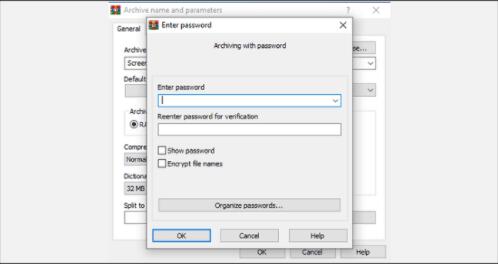Secure Thumb Drive: Jak chránit heslo Thumb Drive ve Windows
Jak mohu zabezpečit a chránit heslem Thumb Drive ve Windows 11/10/8/7/XP/Vista? Samozřejmě nechceme, aby data uložená na Thumb Drive, jako jsou kancelářské dokumenty, důvěrné dokumenty, obrázky, videa a další data, ukradli ostatní. Díky přenositelnosti Thumb Drive jej uživatelé mohou nosit a používat kdykoli. Thumb Drive pomáhá uživatelům přenášet soubory mezi počítači rychle a snadno bez jakýchkoli potíží. Chcete-li zajistit, aby vaše důležité soubory nemohly být odcizeny ostatními, je důležité chránit váš flash disk heslem. V této příručce probereme 3 způsoby ochrany heslem a šifrování vašeho flash disku.
1. Zabezpečení Thumb Drive pomocí IUWEsoft Password Protect Folder Pro
IUWEsoft Password Protect Folder Pro je nejlepší software pro šifrování Thumb Drive a Folder Lock. Dokáže chránit heslem, uzamknout a zamaskovat jakékoli typy souborů na Thumb Drive a uzamknout všechny oblíbené značky Thumb Drive, jako jsou Samsung, SanDisk, PNY, Kingston a další USB paměťové klíče.
3 kroky k používání Thumb Drive pomocí nástroje Thumb Drive Encryption
Krok 1: Stáhněte, nainstalujte a spusťte software Thumb Drive File Lock – IUWEsoft Password Protect Folder Pro.

Krok 2: Klikněte na "Zamknout soubor/složku" a poté klikněte na tlačítko "Otevřít pro zámek" a vyberte soubor nebo složku z Thumb Drive. Nebo můžete kliknout na tlačítko "Protect USB", vybrat Thumb Drive a kliknout na tlačítko "Password USB Drive" pro uzamknutí Thumb Drive.

Krok 3: Vyberte typ zámku (Zamknout bez skrytého nebo Zamknout se skrytým), zadejte a potvrďte heslo a poté klikněte na tlačítko Zamknout.

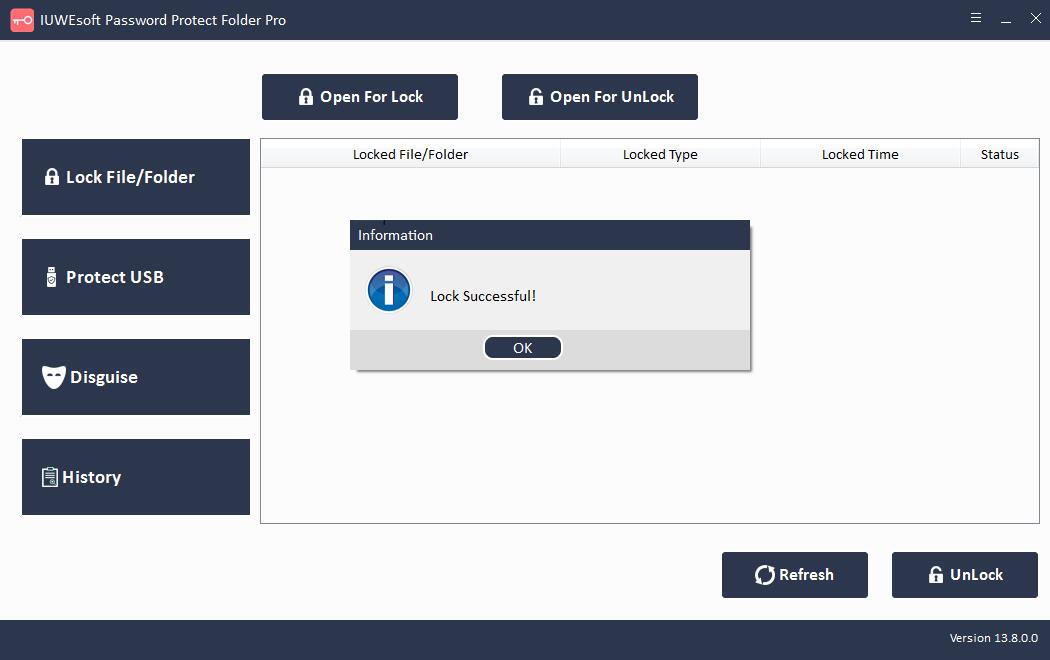
2. Zabezpečení disku Thumb pomocí nástroje BitLocker
Windows 11 je dodáván s vestavěnou funkcí zabezpečení BitLocker. Můžete chránit své externí disky, což znamená, že není nutné stahovat a instalovat nástroje třetích stran k ochraně vašich citlivých dat. Pokud zašifrujete Thumb Drive heslem a někdo vám ukradne zařízení, nebude mít přístup k jeho datům. BitLocker pomáhá chránit data na vašem Thumb Drive, takže k nim mají přístup pouze oprávnění uživatelé s platným heslem. Pokud se někdo pokusí získat přístup k vašemu zařízení s podporou BitLocker bez ověření, přístup bude odepřen.
Jak zabezpečit Thumb Drive pomocí šifrování BitLocker
Krok 1: Vložte svůj Thumb Drive do počítače se systémem Windows.
Krok 2: Přejděte na Tento počítač v Průzkumníkovi Windows a klikněte pravým tlačítkem na jednotku USB.
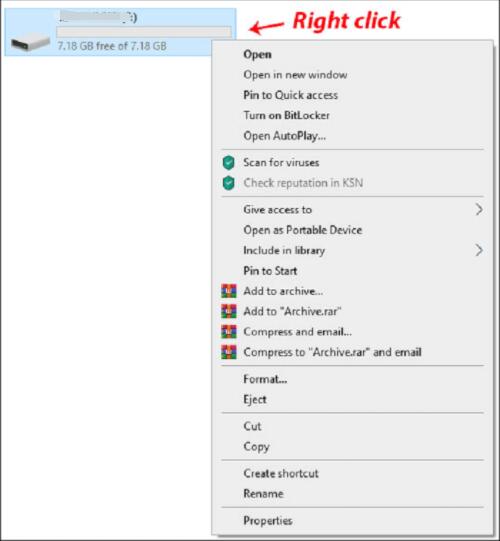
Krok 3: Vyberte Zapnout BitLocker.
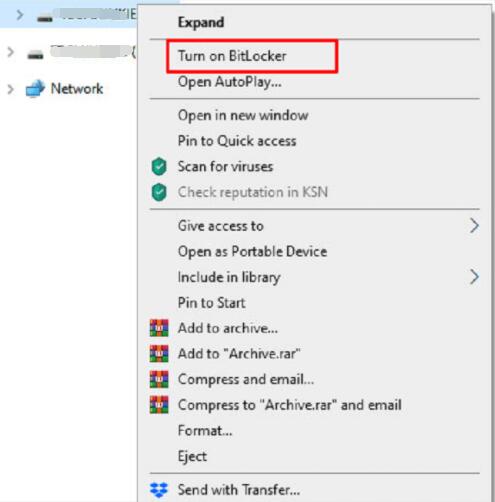
Krok 4: Vyberte "Odemknout disk heslem" a dvakrát zadejte bezpečnostní heslo.
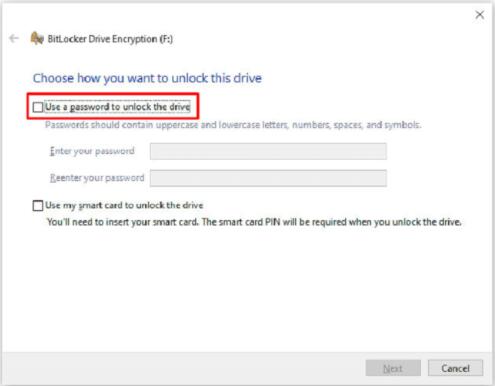
Krok 5: Vyberte možnost Další a v dalším okně vyberte, kde nebo jak získat klíč pro obnovení. Dále klikněte na tlačítko "Další".
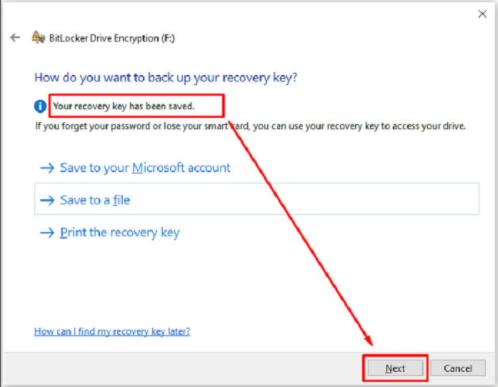
Krok 6: Vyberte "Šifrovat celý disk" a klikněte na "Další".
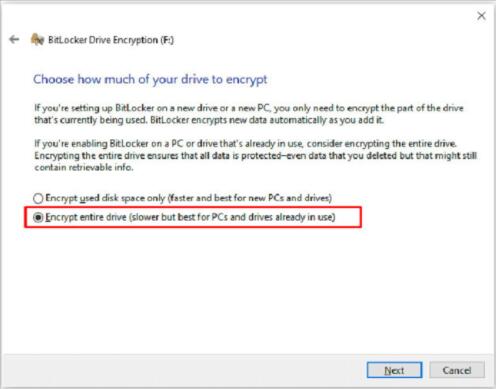
Krok 7: Na obrazovce Select Encryption Mode (Vybrat režim šifrování) vyberte možnost Compatibility Mode (Režim kompatibility) a poté klikněte na tlačítko "Next" (Další).
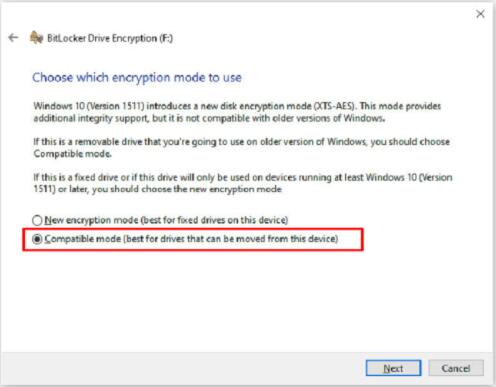
Krok 8: Vyberte "Spustit šifrování".
Ikona průzkumníka pro Thumb Drive se nyní změní a bude obsahovat visací zámek. Chcete-li získat přístup k disku Thumb Drive, dvakrát na něj klikněte a budete vyzváni k zadání hesla.
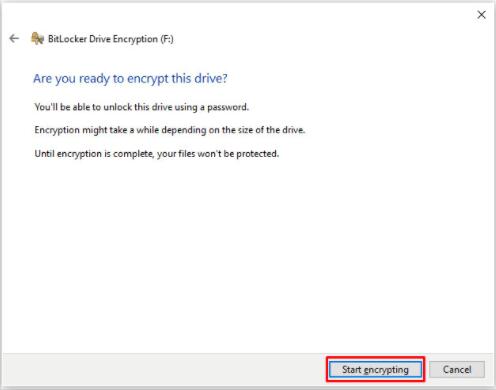
3. Zabezpečení Thumb Drive pomocí 7-Zip a WinRAR
Různé bezplatné šifrovací nástroje, jako je 7-Zip nebo WinRAR, lze také použít k šifrování a ochraně souborů a složek na disku Thumb Drive. Zde jsou jednoduché kroky, jak chránit flash disk na počítači se systémem Windows pomocí 7-Zip a WinRAR.
Kroky k zabezpečení a ochraně hesla Thumb Drive pomocí 7-Zip
Krok 1: Nainstalujte a spusťte 7-Zip na počítači se systémem Windows a poté klikněte pravým tlačítkem na soubor nebo složku na jednotce USB, kterou chcete zašifrovat.
Krok 2: Vyberte 7-Zip > Přidat do archivu.
Krok 3: V nadcházejícím okně "Přidat do archivu" vyberte "Formát archivu" a přidejte bezpečné heslo.
Krok 4: Kliknutím na tlačítko "OK" zahájíte proces archivace a šifrování.
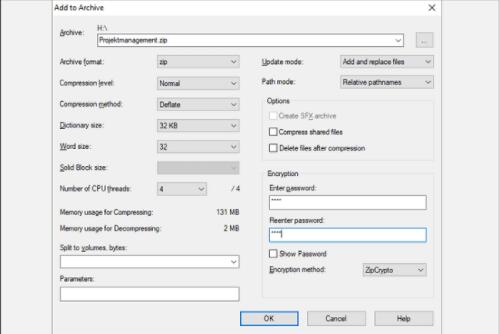
Kroky k zabezpečení a ochraně disku Thumb Drive pomocí WinRAR
Krok 1: Klikněte pravým tlačítkem na složku, kterou chcete zašifrovat, a vyberte Přidat do archivu.
Krok 2: Na kartě "Obecné" v dalším okně nastavte název nového souboru a jako formát archivu vyberte "RAR".
Krok 3: Klikněte na Nastavit heslo.
Krok 4: V části Nastavit heslo vyberte přepínač "Šifrovat název souboru" a poté klikněte na tlačítko "OK".